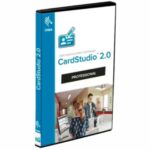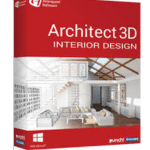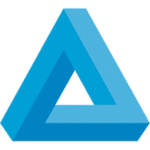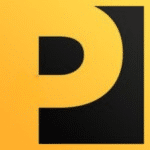برنامج Zebra CardStudio Professional | لإنشاء وتصميم الكروت والبطاقات
Zebra CardStudio Professional هو برنامج تصميم وطباعة بطاقات الهوية والبطاقات البلاستيكية المتقدم، من إنتاج شركة Zebra Technologies المعروفة في مجال حلول الطباعة والتعريف الآلي. يُعد هذا البرنامج جزءًا من مجموعة CardStudio 2.0، ويقدم أعلى مستوى من الميزات والوظائف لتلبية احتياجات الشركات والمؤسسات الكبيرة والمتطلبات المعقدة.
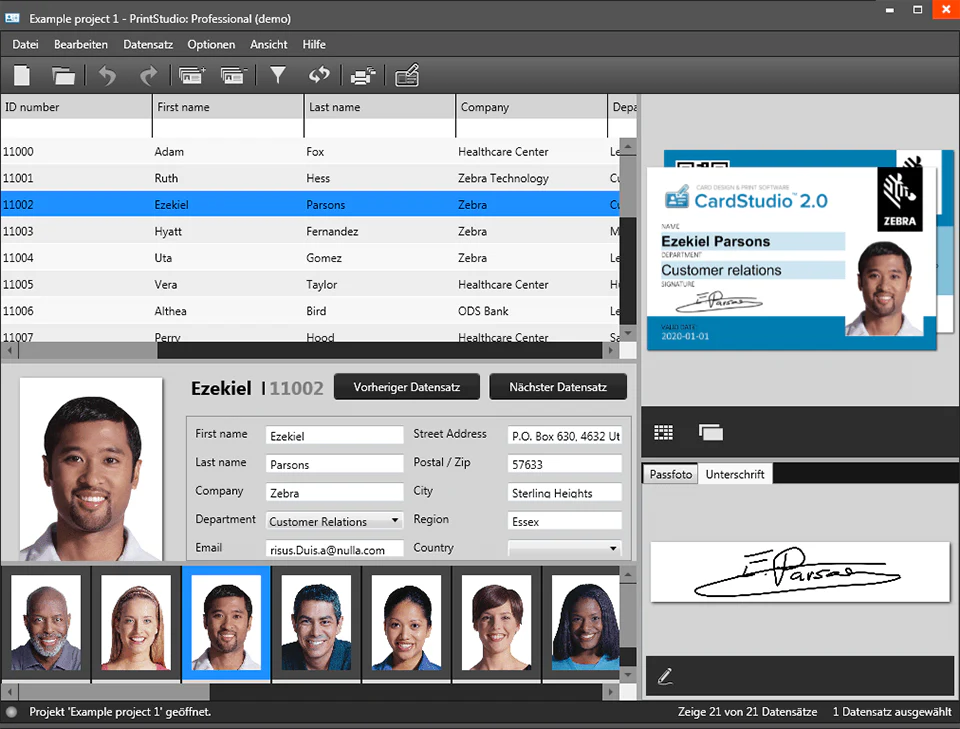
مميزات برنامج Zebra CardStudio Professional
يُعد برنامج Zebra CardStudio Professional حلاً متكاملاً ومتقدمًا لتصميم وطباعة البطاقات، ويتميز بمجموعة واسعة من الخصائص التي تلبي احتياجات الشركات والمؤسسات الأكثر تطلبًا. إليك أبرز مميزاته:
-
تصميم بطاقات احترافي ومرن:
- أدوات تصميم قوية: يوفر مجموعة شاملة من الأدوات لإنشاء تصاميم بطاقات جذابة واحترافية من الصفر أو باستخدام القوالب الجاهزة.
- دعم الطباعة على الوجهين: يسمح بتصميم وطباعة المعلومات على كلا وجهي البطاقة (الأمام والخلف) بكفاءة.
- تخصيص كامل: إمكانية إضافة الشعارات، الصور، النصوص، الأشكال، والرسومات بحرية تامة لتعكس هوية علامتك التجارية.
- عناصر ديناميكية: دعم لإضافة عناصر متغيرة مثل التاريخ، الوقت، العدادات التسلسلية، وإدخال لوحة المفاتيح.
-
إدارة بيانات متقدمة وربط بقواعد البيانات:
- ربط متعدد بقواعد البيانات: هذه هي إحدى أهم نقاط قوة الإصدار Professional. يتيح لك ربط البرنامج بقواعد بيانات خارجية متعددة مثل Microsoft Access، Excel، SQL Server، MySQL، وملفات CSV، بالإضافة إلى أي قاعدة بيانات متوافقة مع ODBC.
- الطباعة المجمعة (Batch Printing): إمكانية استيراد البيانات تلقائيًا من قاعدة البيانات وطباعة مئات أو آلاف البطاقات بكميات كبيرة وبشكل آلي، مما يوفر وقتًا وجهدًا هائلاً.
- عارض وتحرير قاعدة البيانات: يتيح للمستخدمين عرض وتحرير سجلات حاملي البطاقات مباشرة داخل واجهة البرنامج.
- الطباعة المشروطة (Conditional Printing): ميزة فريدة تسمح بتحديد قواعد لطباعة عناصر أو تصاميم مختلفة على البطاقات بناءً على قيم معينة في حقول قاعدة البيانات (مثال: طباعة شعار مختلف للموظفين الإداريين عن موظفي المبيعات).
- تقارير قاعدة البيانات: إمكانية إنشاء تقارير مفصلة من البيانات الموجودة في قاعدة البيانات.
-
ميزات تشفير وأمان متقدمة:
- تشفير الشريط المغناطيسي: يدعم تشفير البيانات على الأشرطة المغناطيسية (ISO و JIS) لتخزين المعلومات بشكل آمن.
- تشفير البطاقات الذكية (Contact & Contactless): يوفر دعماً شاملاً لتشفير البطاقات الذكية ذات الاتصال (ISO 7816) واللاتلامسية (مثل MIFARE Classic, Plus, DESFire, و UHF)، مما يسمح بتخزين البيانات بشكل آمن وتوفير وظائف متقدمة للتحكم في الوصول.
- إدارة القياسات الحيوية: القدرة على دمج وإدارة معلومات القياسات الحيوية مثل بصمات الأصابع والتوقيعات الرقمية لتعزيز الأمان.
- لوحة التوقيع: دعم لإضافة لوحات توقيع رقمية على البطاقات.
- أمان تسجيل الدخول المستند إلى الأدوار: يسمح بإنشاء حسابات مستخدمين بأدوار مختلفة (مسؤول، مصمم، مشغل طباعة)، مما يتيح التحكم في الوصول إلى ميزات معينة في البرنامج وتعزيز أمان البيانات.
-
وظائف إضافية لتعزيز الكفاءة:
- التقاط الصور والتوقيعات: دعم مباشر لالتقاط الصور من الكاميرات المتوافقة مع TWAIN (مثل كاميرات الويب أو DSLR) مع ميزات معالجة الصور المدمجة (اقتصاص، تحسين). كما يدعم التقاط التوقيعات الرقمية.
- معالجة الصور المدمجة: أدوات لقص، تدوير، وتعديل الصور مباشرة داخل البرنامج قبل الطباعة.
- واجهة مستخدم بديهية: تصميم سهل الاستخدام يجعل عملية تصميم وطباعة البطاقات بسيطة وفعالة، حتى للمستخدمين غير المتخصصين في التصميم.
- توافق واسع مع الطابعات: يعمل بسلاسة مع مجموعة واسعة من طابعات بطاقات Zebra لضمان أفضل جودة طباعة وأداء.
- إمكانية الترقية السهلة: يمكن للمستخدمين الذين يمتلكون إصدارات سابقة من CardStudio (مثل Classic أو Standard أو Enterprise) الترقية بسهولة إلى إصدار Professional عن طريق مفتاح ترخيص.
- خيارات ترخيص الشبكة: يوفر خيارات ترخيص متعددة لمواقع العمل التي تتطلب استخدامًا متزامنًا من قبل عدة مستخدمين عبر الشبكة.
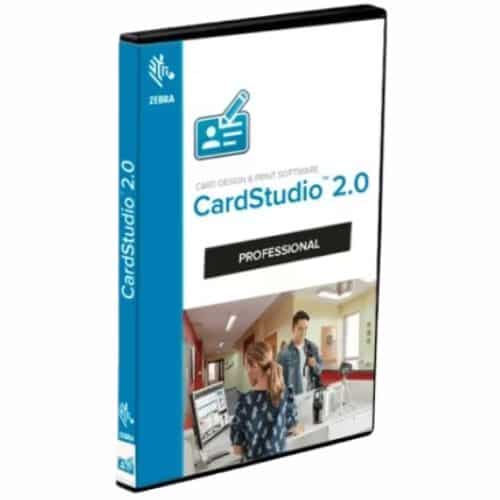
طريقة تشغيل واستخدام برنامج Zebra CardStudio Professional
الجزء الأول: التحضير والتثبيت
-
المتطلبات الأساسية:
- نظام التشغيل: تأكد من أن جهاز الكمبيوتر الخاص بك يفي بمتطلبات النظام الموصى بها للبرنامج (عادةً Windows 10 أو أحدث).
- مساحة التخزين والذاكرة العشوائية (RAM): تأكد من وجود مساحة كافية على القرص الصلب وذاكرة وصول عشوائي كافية لتشغيل البرنامج بسلاسة.
- طابعة بطاقات Zebra: تأكد من أن طابعتك متوافقة مع البرنامج وأن تعريفاتها (drivers) مثبتة بشكل صحيح على جهاز الكمبيوتر الخاص بك.
- مفتاح الترخيص (License Key): ستحتاجه لتنشيط البرنامج بعد التثبيت.
-
الحصول على البرنامج:
- يمكنك عادةً تنزيل Zebra CardStudio Professional من موقع Zebra Technologies الرسمي على الويب. ابحث عن قسم “Software & Drivers” لطابعة البطاقات الخاصة بك أو ابحث مباشرة عن “CardStudio Professional”.
- قد يأتي البرنامج أيضًا على قرص مضغوط (CD/DVD) مع طابعة Zebra جديدة.
-
التثبيت:
- قم بتشغيل ملف التثبيت الذي قمت بتنزيله أو الموجود على القرص المضغوط.
- اتبع التعليمات التي تظهر على الشاشة. عادةً ما تتضمن:
- الموافقة على شروط الترخيص.
- اختيار مجلد التثبيت.
- تحديد المكونات التي تريد تثبيتها (عادةً ما تكون الإعدادات الافتراضية جيدة).
- بمجرد اكتمال التثبيت، قد يُطلب منك إعادة تشغيل الكمبيوتر.
- التنشيط: عند تشغيل البرنامج لأول مرة، سيُطلب منك إدخال مفتاح الترخيص لتنشيط النسخة الاحترافية.
الجزء الثاني: تشغيل البرنامج والواجهة الرئيسية
-
تشغيل البرنامج:
- بعد التثبيت والتنشيط، ابحث عن أيقونة Zebra CardStudio Professional على سطح المكتب أو في قائمة “ابدأ” (Start Menu) وقم بتشغيلها.
-
التعرف على الواجهة:
- ستلاحظ أن الواجهة مصممة لتكون بديهية، وعادةً ما تحتوي على الأقسام الرئيسية التالية:
- شريط القوائم (Menu Bar): يحتوي على File (ملف), Edit (تحرير), View (عرض), Tools (أدوات), Help (مساعدة).
- شريط الأدوات (Toolbar): أزرار وصول سريع للوظائف الشائعة مثل فتح، حفظ، طباعة، قص، نسخ، لصق، إضافة نصوص، صور، إلخ.
- لوحة التصميم (Design Canvas): المساحة المركزية حيث تقوم بتصميم البطاقة (تظهر عادةً كبطاقة بيضاء).
- لوحة الخصائص (Properties Panel): عادةً ما تكون على الجانب الأيمن أو الأيسر، وتُستخدم لتعديل خصائص العنصر المحدد (مثل الخط، اللون، الحجم، الموضع للصورة أو النص).
- لوحة الأدوات (Toolbox): تحتوي على أدوات لإضافة عناصر جديدة إلى البطاقة (نص، صورة، شكل، رمز شريطي، إلخ).
- لوحة الطبقات (Layers Panel): (في الإصدارات المتقدمة) تساعد في تنظيم عناصر التصميم.
- ستلاحظ أن الواجهة مصممة لتكون بديهية، وعادةً ما تحتوي على الأقسام الرئيسية التالية:
الجزء الثالث: خطوات استخدام البرنامج لتصميم وطباعة البطاقات
-
إنشاء مشروع جديد (New Project):
- اذهب إلى
File > New Project(ملف > مشروع جديد). - اختر نوع البطاقة (مثال: CR-80 وهو الحجم القياسي لبطاقات الائتمان).
- حدد ما إذا كنت تريد تصميمًا على وجه واحد أو وجهين.
- اذهب إلى
-
تصميم البطاقة:
-
إضافة نص:
- من لوحة الأدوات، اختر أداة النص (عادةً ما تكون أيقونة “A” أو “T”).
- انقر واسحب على لوحة التصميم لإنشاء مربع نص.
- اكتب النص المطلوب.
- من لوحة الخصائص، يمكنك تغيير الخط، الحجم، اللون، النمط (غامق، مائل)، المحاذاة، إلخ.
-
إضافة صورة/شعار:
- من لوحة الأدوات، اختر أداة الصورة (عادةً ما تكون أيقونة صورة أو جبل).
- انقر على لوحة التصميم. سيُطلب منك استعراض جهاز الكمبيوتر الخاص بك لتحديد ملف الصورة (PNG, JPEG, BMP).
- بعد إضافة الصورة، يمكنك سحبها لتغيير موضعها، وتغيير حجمها باستخدام مقابض التغيير، وتعديل شفافيتها أو تأثيراتها من لوحة الخصائص.
-
إضافة رمز شريطي (Barcode) أو رمز QR:
- من لوحة الأدوات، اختر أداة الباركود أو الـ QR code.
- حدد نوع الباركود (مثل Code 128, QR Code).
- يمكنك إدخال البيانات يدويًا، أو ربطها بحقل من قاعدة البيانات (انظر الخطوة التالية).
-
إضافة أشكال وخطوط:
- استخدم أدوات الأشكال (مستطيل، دائرة، خط) لإضافة عناصر تصميم إضافية.
-
-
ربط بقاعدة البيانات (للطباعة المجمعة):
- هذه هي ميزة قوية في الإصدار Professional.
- اذهب إلى
Tools > Database(أدوات > قاعدة بيانات). - انقر على
Add New Database(إضافة قاعدة بيانات جديدة). - اختر نوع قاعدة البيانات (Excel, Access, SQL, ODBC).
- استعرض لتحديد ملف قاعدة البيانات الخاص بك أو قم بإنشاء اتصال جديد لقاعدة بيانات SQL.
- بمجرد الاتصال، ستظهر حقول قاعدة البيانات في لوحة مخصصة.
- ربط العناصر بالبيانات:
- انقر على مربع نص أو عنصر صورة على البطاقة.
- في لوحة الخصائص، ابحث عن خيار “Data Source” أو “Link to Database Field”.
- اختر الحقل المناسب من قاعدة البيانات (مثال: اسم الموظف، رقم الهوية، صورة الموظف). سيتم تحديث هذا العنصر تلقائيًا لكل سجل عند الطباعة.
-
تشفير البطاقات (الأشرطة المغناطيسية والشرائح الذكية):
- إذا كانت طابعتك تدعم التشفير، يمكنك تهيئة البطاقات لتشفير البيانات.
- اذهب إلى
Tools > Encoding(أدوات > تشفير). - حدد نوع التشفير (شريط مغناطيسي، شريحة ذكية).
- قم بربط حقول البيانات التي تريد تشفيرها بالحقول المقابلة للتشفير (مثال: رقم الحساب للشريط المغناطيسي، أو معلومات ملف التعريف للشريحة الذكية).
-
التقاط الصور والتوقيعات (اختياري):
- إذا كنت بحاجة لالتقاط صور مباشرة من كاميرا أو توقيعات:
- اذهب إلى
Tools > Capture(أدوات > التقاط). - حدد خيار التقاط الصورة أو التوقيع.
- تأكد من أن الكاميرا أو لوحة التوقيع متصلة وتعمل بشكل صحيح.
- اذهب إلى
- إذا كنت بحاجة لالتقاط صور مباشرة من كاميرا أو توقيعات:
-
معاينة الطباعة (Print Preview):
- قبل الطباعة النهائية، استخدم
File > Print Preview(ملف > معاينة الطباعة) للتأكد من أن كل شيء يبدو صحيحًا. - إذا كنت متصلاً بقاعدة بيانات، يمكنك التنقل بين سجلات البيانات المختلفة لمشاهدة كيف ستبدو كل بطاقة.
- قبل الطباعة النهائية، استخدم
-
الطباعة:
- اذهب إلى
File > Print(ملف > طباعة) أو انقر على أيقونة الطباعة. - تحديد الطابعة: تأكد من تحديد طابعة Zebra Card الخاصة بك.
- خيارات الطباعة:
- عدد النسخ: اختر عدد النسخ التي تريد طباعتها لكل بطاقة.
- الطباعة المجمعة: إذا كنت متصلاً بقاعدة بيانات، يمكنك تحديد نطاق السجلات التي تريد طباعتها (مثال: من السجل 1 إلى 100).
- خيارات التشفير: تأكد من تحديد خيارات التشفير إذا كنت تستخدمها.
- إعدادات الطابعة: قد تحتاج إلى الوصول إلى تفضيلات الطابعة لضبط إعدادات جودة الطباعة أو الألوان.
- انقر على
Print(طباعة) لبدء عملية الطباعة.
- اذهب إلى
-
حفظ المشروع:
- تذكر دائمًا حفظ مشروعك (File > Save As) بانتظام لتجنب فقدان العمل. يتم حفظ ملفات المشروع عادةً بامتداد خاص بـ CardStudio (مثل
.csd).
- تذكر دائمًا حفظ مشروعك (File > Save As) بانتظام لتجنب فقدان العمل. يتم حفظ ملفات المشروع عادةً بامتداد خاص بـ CardStudio (مثل
نصائح إضافية:
- استفد من دليل المساعدة: يحتوي برنامج Zebra CardStudio Professional على دليل مساعدة شامل (Help File) يمكنك الوصول إليه من قائمة
Help. - التدريب: إذا كنت تستخدم البرنامج في بيئة كبيرة أو معقدة، فقد يكون التدريب الرسمي أو مشاهدة الدروس التعليمية عبر الإنترنت مفيدًا جدًا.
- تحديثات البرنامج: تحقق بانتظام من موقع Zebra للحصول على تحديثات البرنامج لضمان أفضل أداء والتوافق مع أحدث الطابعات والميزات.
- اختبار الطباعة: قم دائمًا بإجراء طباعة تجريبية على بطاقة واحدة قبل طباعة كمية كبيرة لضمان أن الإعدادات صحيحة وأن الجودة المطلوبة قد تحققت.
متطلبات تشغيل برنامج Zebra CardStudio Professional
المتطلبات الأساسية والموصى بها:
-
نظام التشغيل (Operating System):
- الحد الأدنى: Microsoft Windows XP, Windows Vista, Windows 7.
- الموصى به: Windows 10 (32-bit أو 64-bit) و Windows 11 (32-bit أو 64-bit).
- ملاحظة: تُفضل أحدث إصدارات Windows للحصول على أفضل توافق وأمان وأداء.
-
المعالج (Processor):
- الحد الأدنى: معالج IBM® متوافق مع Pentium® microprocessor.
- الموصى به: Intel Pentium Dual Core G640 2.8 GHz أو معالج مكافئ أو أفضل.
-
ذاكرة الوصول العشوائي (RAM):
- الحد الأدنى: 512 ميجابايت (MB).
- الموصى به: 1 جيجابايت (GB) أو أكثر. (2 جيجابايت أو 4 جيجابايت ستوفر أداءً أفضل بكثير، خاصةً مع قواعد البيانات الكبيرة).
-
مساحة القرص الصلب (Hard Disk Space):
- الحد الأدنى: 250 ميجابايت (MB) مع جزء من القوالب والصور (clip art).
- الموصى به: 400 ميجابايت (MB) مع جميع القوالب والصور، أو 4 جيجابايت (GB) لأفضل أداء وتخزين المشاريع.
-
بطاقة الرسوميات (Graphics Card):
- الموصى به: دقة شاشة 1024 × 768 بكسل أو أعلى.
-
الأجهزة الطرفية (Peripherals):
- الفأرة/جهاز التأشير: فأرة أو أي جهاز تأشير آخر متوافق مع Windows.
- منافذ USB: يوصى بتوفر 3 منافذ USB متاحة (لطابعة البطاقات، وكاميرا الويب، ولوحة التوقيع إذا كنت تستخدمها).
- محرك أقراص CD-ROM: محرك أقراص CD-ROM 8X أو أعلى (إذا كنت تقوم بالتثبيت من قرص مادي).
-
الاتصال بالإنترنت والشبكة:
- تنشيط الترخيص: يتطلب الوصول إلى الإنترنت لتنشيط مفتاح ترخيص البرنامج.
- التحديثات: يوصى بالوصول إلى الإنترنت لتلقي التحديثات التلقائية للبرنامج.
- ترخيص الشبكة: يتطلب الوصول إلى الشبكة لتثبيت واستخدام إصدارات ترخيص الشبكة.
-
متطلبات إضافية:
- برنامج تشغيل طابعة Zebra Card (Windows Driver): يجب تثبيت برنامج تشغيل طابعة بطاقة Zebra على نظام Windows قبل تثبيت CardStudio.
- .NET Framework: قد يتطلب إصدارًا معينًا من Microsoft .NET Framework (مثل 4.7.0 أو أحدث) والذي عادةً ما يتم تثبيته تلقائيًا كجزء من عملية تثبيت البرنامج أو تحديثات Windows.
- طابعة بطاقات Zebra: البرنامج مصمم للعمل بشكل مثالي مع طابعات بطاقات Zebra.
تابعنا دائماً لتحميل أحدث البرامج من موقع شرح PC